nsis error,小编告诉你电脑总是提示nsis error怎么办
分类:windows7教程 发布时间:2018-07-13 13:49:59
相信有一部分的朋友有遇到这样一种情况,就是自己的电脑突然不能玩游戏了,然后电脑总是提示nsis error的情况,这是为什么呢?nsis error是什么?我们应该怎么解决这个问题?下面,小编给大家讲解电脑总是提示nsis error的解决步骤。
大家在安装或打开一些程序的时候,会出现NSIS Error错误提示,这种情况很容易让人误会是系统出现了错误,或仅仅是该程序安装文件损坏的原因。那用户遇到电脑总是提示nsis error怎么处理?下面,小编给大家介绍电脑总是提示nsis error的解决技巧。
电脑总是提示nsis error怎么办
右键 - 安装软件 - 创建快捷方式
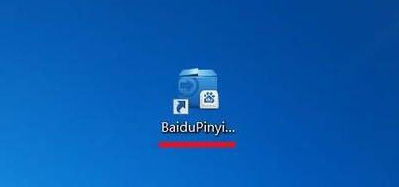
error系统软件图解1
安装百度输入法,再右键单击:百度输入法快捷方式安装图标,点击:属性。
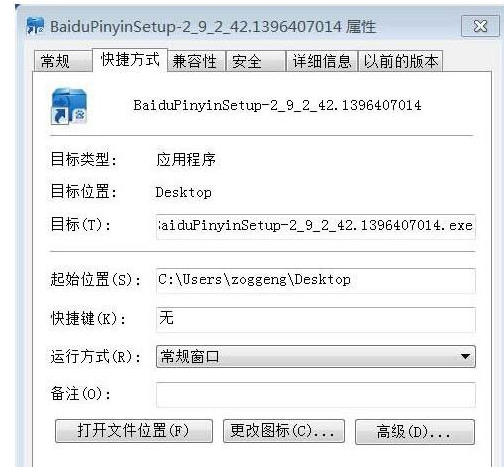
总是提示系统软件图解2
在百度输入法属性窗口的目标(T)栏中的目标后,输入一个空格后,再输入/NCRC,点击:确定。
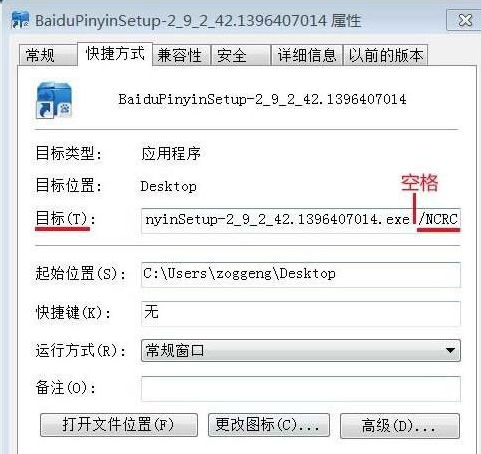
error系统软件图解3
双击运行:百度输入法快捷方式安装图标,百度输入法就能顺利进行安装了。
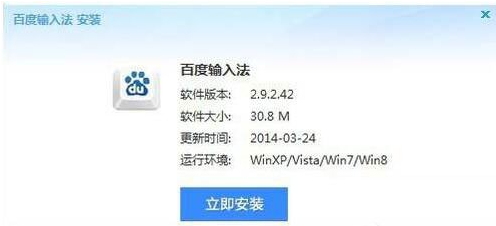
电脑系统软件图解4
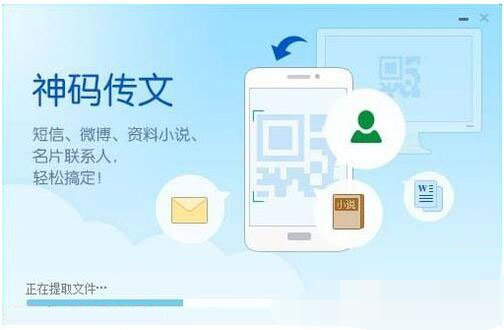
nsis系统软件图解5
如果还出现Nsis Error对话框,软件不能继续安装,那应该是百度输入法文件损坏,必须重新下载百度输入法,再进行安装。
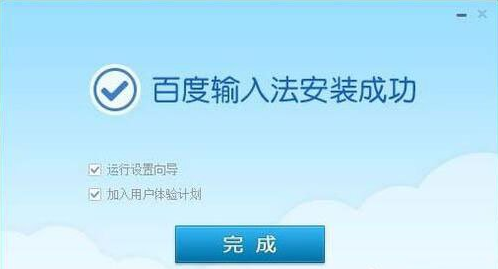
nsis系统软件图解6
以上就是电脑总是提示nsis error的解决技巧。






 立即下载
立即下载







 魔法猪一健重装系统win10
魔法猪一健重装系统win10
 装机吧重装系统win10
装机吧重装系统win10
 系统之家一键重装
系统之家一键重装
 小白重装win10
小白重装win10
 杜特门窗管家 v1.2.31 官方版 - 专业的门窗管理工具,提升您的家居安全
杜特门窗管家 v1.2.31 官方版 - 专业的门窗管理工具,提升您的家居安全 免费下载DreamPlan(房屋设计软件) v6.80,打造梦想家园
免费下载DreamPlan(房屋设计软件) v6.80,打造梦想家园 全新升级!门窗天使 v2021官方版,保护您的家居安全
全新升级!门窗天使 v2021官方版,保护您的家居安全 创想3D家居设计 v2.0.0全新升级版,打造您的梦想家居
创想3D家居设计 v2.0.0全新升级版,打造您的梦想家居 全新升级!三维家3D云设计软件v2.2.0,打造您的梦想家园!
全新升级!三维家3D云设计软件v2.2.0,打造您的梦想家园! 全新升级!Sweet Home 3D官方版v7.0.2,打造梦想家园的室内装潢设计软件
全新升级!Sweet Home 3D官方版v7.0.2,打造梦想家园的室内装潢设计软件 优化后的标题
优化后的标题 最新版躺平设
最新版躺平设 每平每屋设计
每平每屋设计 [pCon planne
[pCon planne Ehome室内设
Ehome室内设 家居设计软件
家居设计软件 微信公众号
微信公众号

 抖音号
抖音号

 联系我们
联系我们
 常见问题
常见问题



